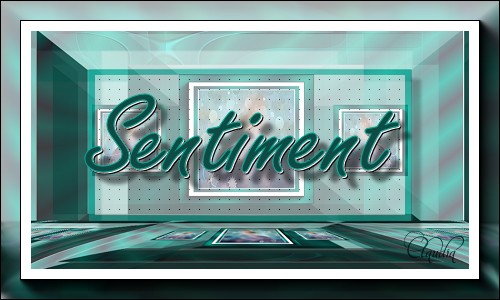 |
Deze tutorial is auteursrechtelijk beschermd door Maxou, alle rechten voorbehouden.
Elke verspreiding, zonder voorafgaande schriftelijke toestemming is geheel verboden.
Elke gelijkenis met een andere tutorial is puur toeval.
Deze les is geschreven in PSP X6 op 06-07-2014.
Ik heb de persoonlijke toestemming van Maxou om haar lessen te vertalen uit het Frans.
Wil je deze vertaling linken, dan moet je Maxou daarvoor persoonlijk toestemming om vragen!!!
Ik ben alleen maar de vertaler, de auteursrechten liggen volledig bij Maxou.
Merci beaucoup Maxou, que je pouvez traduire vos leçons
en Néerlandais
Claudia.
Wat hebben we nodig voor deze les :
-
De materialen uit het rar-bestand.
-
PSP X1, maar de les kan ook in een eerdere versie gemaakt worden.
Ik heb de les in PSP 16 gemaakt.
De gebruikte filters in deze les :
- Simple - Pizza Slice Mirror : Hier en de bonus van dit filter Hier.
- Toadies - What Are You? en Sucking Toad Bevel II.2 : Hier en Hier.
- AAA Frames - Foto Frame : Hier.
De materialen voor deze les kan je downloaden door op onderstaande button te klikken :
Klik op de onderstaande banner van Maxou om naar de originele les te gaan :
 |
Voor deze les dien je zelf een tube te zoeken !!!
Dit zijn de kleuren die in de les worden gebruikt :
#3D3C4A  #00AA97
#00AA97  #FFFFFF
#FFFFFF 
Ga naar het Kleurenpallet en zet de Voorgrondkleur op met deze instellingen :
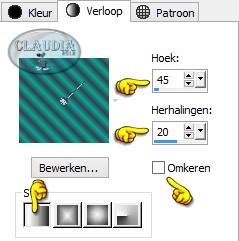 |

OPGELET !!! Naargelang de gebruikte kleuren, kunnen de Mengmodus en de Laagdekking verschillen. |

1. Open een Nieuwe afbeelding van 900 x 600 px, transparant.
Vul het bestand met het Verloop.

2. Activeer het Selectiegereedschap (of druk op de letter S op je toetsenbord) - Aangepaste selectie :
 |
En voer deze getallen in :
Boven = 0
Links = 181
Rechts = 723
Onder = 72
Selecties - Laag maken van selectie.

3. Effecten - Insteekfilters - Simple - Pizza Slice Mirror.
Effecten - 3D Effecten - Slagschaduw :
Verticaal = 5
Horizontaal = 5
Dekking = 100
Vervaging = 50
Kleur = Zwart (#000000)
Selecties - Niets selecteren.

4. Effecten - Insteekfilters - Toadies - What Are You? :
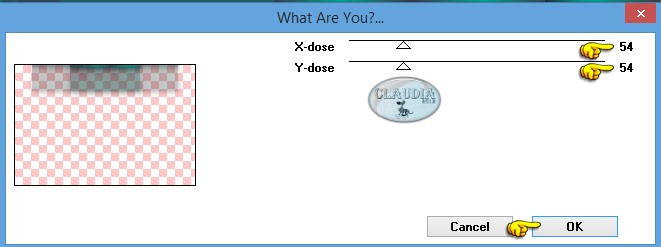 |
Effecten - Randeffecten - Sterker accentueren.
Lagen - Eigenschappen : zet de Mengmodus van deze laag op Overlay (of neem een andere
instelling naargelang de door jouw gekozen kleurtonen).

5. Lagen - Dupliceren.
Afbeelding - Omdraaien.
Lagen - Samenvoegen - Omlaag samenvoegen.

6. Lagen - Dupliceren.
Afbeelding - Vrij roteren :
Richting = Links
Graden = 90
Verder niets aangevinkt
Effecten - Insteekfilters - Toadies - What Are You? :
X-dose = 27
Y-dose = 27
Lagen - Samenvoegen - ALLE lagen samenvoegen.

7. Activeer opnieuw het Selectiegereedschap (S) - Aangepaste selectie :
Boven = 54
Links = 131
Rechts = 787
Onder = 535
Selecties - Laag maken van selectie.

8. Effecten - Insteekfilters - Toadies - *Sucking Toad* Bevel II.2 :
 |
Selecties - Niets selecteren.

9. Effecten - Insteekfilters - Toadies - What Are You? :
X-dose = 45
Y-dose = 35

10. Activeer de onderste laag in het Lagenpallet (= Achtergrond).
Selectiegereedschap (S) - Aangepaste selectie :
Boven = 121
Links = 315
Rechts = 600
Onder = 466
Selecties - Laag maken van selectie.
Lagen - Schikken - Vooraan.

11. Aanpassen - Vervagen - Gaussiaanse vervaging : Bereik = 10.

12. Effecten - Insteekfilters - AAA Frames - Foto Frame :
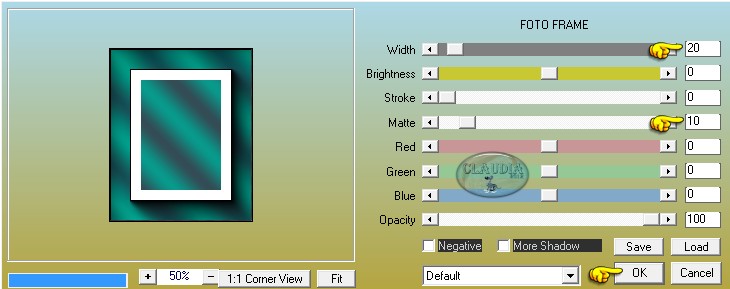 |

13. Selecties - Wijzigen - Inkrimpen : Aantal pixels = 40.

14. Lagen - Nieuwe rasterlaag.

15. Open uit de materialen het achtergrondplaatje : JHanna_181_background.
Bewerken - Kopiëren.
Ga terug naar je werkje.
Bewerken - Plakken in selectie.
Effecten - Randeffecten - Accentueren.
Naargelang de door jouw gekozen kleuren zet je de Mengmodus op Luminantie (oud) via
Lagen - Eigenschappen.

16. Selecties - Wijzigen - Selectieranden selecteren :
Binnen en Anti-alias aangevinkt.
Randbreedte = 1
Vul de selectie met de witte kleur : #FFFFFF.
Selecties - Niets selecteren.
Zo ziet het werkje en het Lagenpallet er nu uit :
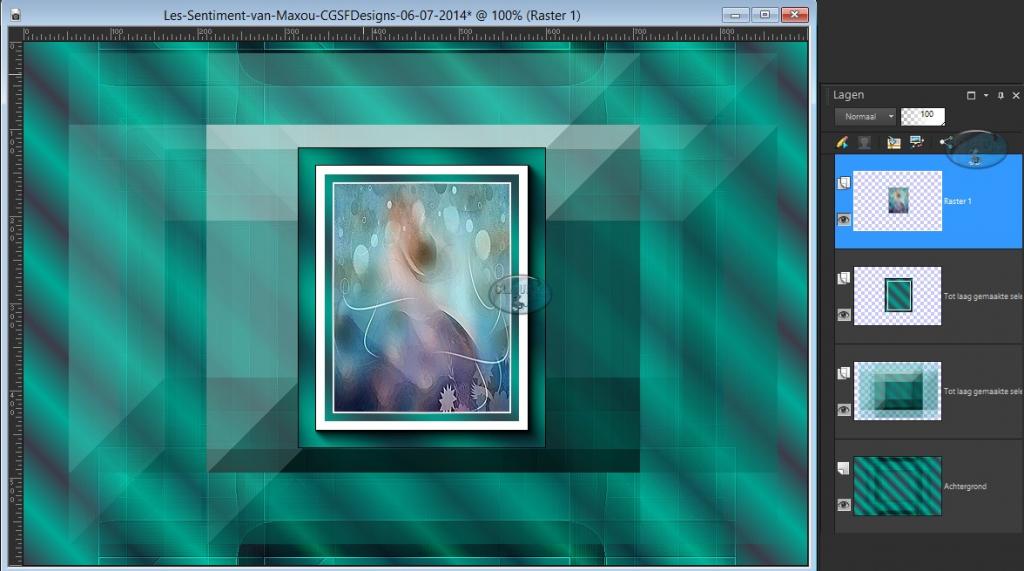 |

17. De bovenste laag is de actieve laag in het Lagenpallet (= Raster 1).
Lagen - Samenvoegen - Omlaag samenvoegen.

18. Lagen - Dupliceren.
Afbeelding - Formaat wijzigen : 55%, formaat van alle lagen wijzigen NIET aangevinkt.

19. Effecten - Afbeeldingsverschuiving :
Verschuiving horizontaal = 250
Verschuiving verticaal = 0
Aangepast en Transparant aangevinkt

20. Lagen - Dupliceren.
Afbeelding - Spiegelen.
Lagen - Samenvoegen - 2 x Omlaag samenvoegen (de 3 kaders zijn nu samengevoegd tot 1 laag).

21. Activeer de middelste laag in het Lagenpallet (= Tot laag gemaakte selectie).
Effecten - 3D Effecten - Slagschaduw :
Verticaal = 45
Horizontaal = 55
Dekking = 100
Vervaging = 5
Kleur = Wit (#FFFFFF)
Schaduw op nieuwe laag = Aangevinkt

22. De schaduwlaag is nu de actieve laag.
Effecten - Insteekfilters - Toadies - *Sucking Toad* Bevel II.2 :
Bevel width = 93
X-light = 76
Y-light = 58

23. Activeer de onderste laag in het Lagenpallet (= Achtergrond).
Lagen - Dupliceren.

24. Effecten - Vervormingseffecten - Bolvorm :
Verschuiving t.o.v. midden : Verschuiving Horizontaal = 40 / Verschuiving Verticaal = 0
Instellingen : Grootte = 50 / Sterkte = -100

25. Afbeelding - Randen toevoegen : 2 px met de witte kleur : #FFFFFF, symmetrisch aangevinkt.
Bewerken - Kopiëren !!!

26. Afbeelding - Randen toevoegen :
Symmetrisch niet aangevinkt
Kleur = Achtergrondkleur (#00AA97)
Boven = 75
Links = 75
Rechts = 75
Onder = 120

27. Activeer de Toverstaf (Doezelen en Tolerantie op 0) en selecteer de asymmetrische rand.
Bewerken - Plakken in selectie (het werkje zit in het geheugen).

28. Effecten - Insteekfilters - Toadies - *Sucking Toad* Bevel II.2 : de instellingen staan goed.

29. Selecties - Omkeren.

30. Effecten - Insteekfilters - Toadies - *Sucking Toad* Bevel II.2 : de instellingen staan goed.
Selecties - Laag maken van selectie.
Selecties - Niets selecteren.
Afbeelding - Spiegelen.

31. Activeer de onderste laag in het Lagenpallet (= Achtergrond).
Lagen - Dupliceren.

32. Effecten - Insteekfilters - MuRa's Meister - Perspective Tiling : de kleur is de witte kleur #FFFFFF
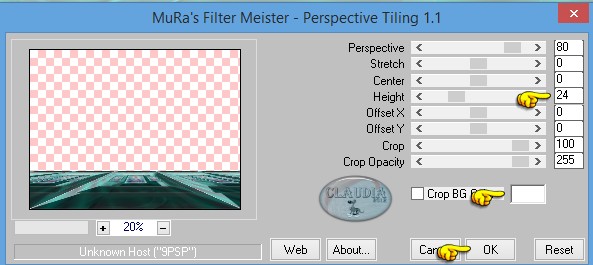 |
Lagen - Schikken - Vooraan.

33. Effecten - Geometrische effecten - Cilinder - verticaal : Sterkte = 50%.

34. Effecten - Afbeeldingseffecten - Verschuiving :
Verschuiving horizontaal = 0
Verschuiving verticaal = 20
Aangepast en Transparant aangevinkt
Zo ziet het werkje en het Lagenpallet er nu uit :
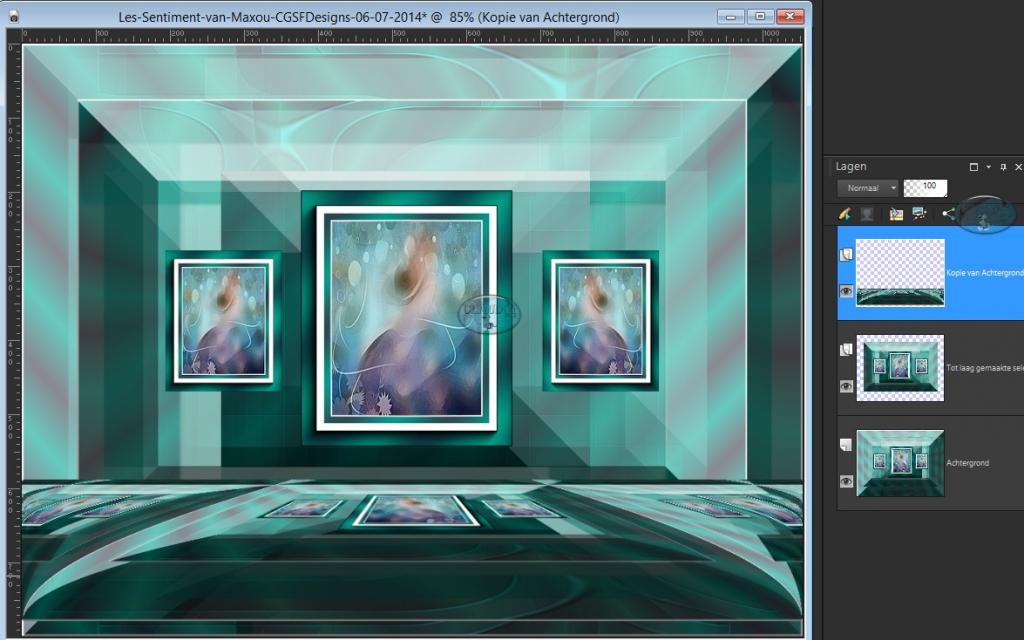 |
Lagen - Samenvoegen - ALLE lagen samenvoegen.

35. Selecties - Alles selecteren.
Afbeelding - Randen toevoegen :
Kleur = Wit (#FFFFFF)
Symmetrisch niet aangevinkt
Boven = 40
Links = 40
Rechts = 40
Onder = 75

36. Effecten - 3D Effecten - Slagschaduw :
Verticaal = 0
Horizontaal = 0
Dekking = 100
Vervaging = 45
Kleur = Zwart (#000000)
Schaduw op nieuwe laag = niet aangevinkt

37. Open uit de materialen het element : deco_maxou.
Bewerken - Kopiëren.
Ga terug naar het werkje.
Bewerken - Plakken als nieuwe laag.
Plaats het element zoals op het voorbeeld van de les bovenaan.
Bij gebruik van eigen kleuren zet je de Mengmodus op Luminantie (oud) of kleur het element in.

38. Open uit de materialen het element : deco_cadre _maxou.
Bewerken - Kopiëren.
Ga terug naar je werkje.
Bewerken - Plakken als nieuwe laag.
Effecten - Afbeeldingseffecten - Verschuiving :
Verschuiving horizontaal = 0
Verschuiving verticaal = 115
Aangepast en Transparant aangevinkt
Open uit de materialen de tube : Hier open je de zelfgezochte tube !!!!
Bewerken - Kopiëren.
Ga terug naar je werkje.
Bewerken - Plakken als nieuwe laag.
Plaats de tube naar eigen inzicht.
Voeg ook nog een Slagschaduw toe mocht je dit nodig vinden.

39. Open uit de materialen de tube : MR_Still Life Orchidées.
Verwijder voorzichtig het watermerk.
Bewerken - Kopiëren.
Ga terug naar je werkje.
Bewerken - Plakken als nieuwe laag.
Wijzig het formaat naar keuze en plaats de tube naar waar jij wilt op je werkje.

40. Open uit de materialen het WordArt : TEXTE_MAXOU.
Bewerken - Kopiëren.
Ga terug naar je werkje.
Bewerken - Plakken als nieuwe laag.
Plaats de tekst zoals op het voorbeeld van de les bovenaan.

*****
Lagen - Nieuwe rasterlaag en plaats hierop je watermerkje.
Lagen - Samenvoegen - ALLE lagen samenvoegen.
Afbeelding - Formaat wijzigen naar 950 px breedte.
Aanpassen - Scherpte - Verscherpen.
Sla je werkje op als JPG bestand en dan is deze mooie les van Maxou klaar ☺



